Powerpointin Hangi Sürümünü Kullanıyorsunuz?
Powerpoint sürümünü tespit etmek için gerekli adımları konunun devamında bulabilirsiniz. Bu adımlar, aynı zamanda PowerPoint'in kurulu olup olmadığını öğrenmenize yardımcı olacaktır.
PowerPoint programı bilgisayarımda nerede?
Bilgisayarınızda PowerPoint programını bulamıyor musunuz? Bazen böyle bir soru utanç verici olabilir! Veya bilgisayarınızda PowerPoint'in başka sürümleri var mı? Evet, kulağa biraz tuhaf gelse de bunun olabileceğini biliyoruz.Windows için PowerPoint programını bulmak için şu adımları izleyin:
-
1. Şekil 1'de gösterildiği gibi Arama penceresini açın.
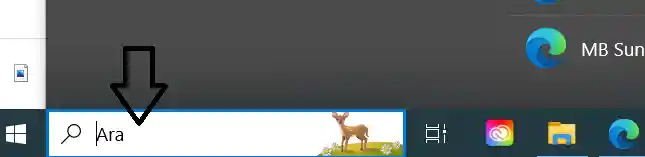
Şekil 1: Arama Penceresi
-
2. Arama penceresinde, Şekil 2'de gösterildiği gibi 'powerpnt.exe' tırnak işaretleri olmadan yazın ve Tamam'a tıklayın.
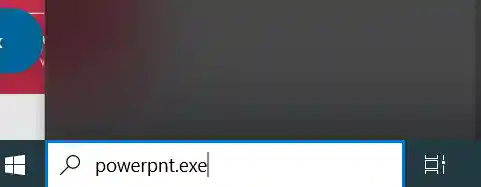
Şekil 2: Arama Penceresi aracılığıyla çağrılan PowerPoint
-
3. PowerPoint yüklüyse, tamama tıkladıktan sonra uygulama başlayacaktır; aksi halde bir hata mesajı görürsünüz.
Hangi Sürüme Sahipsiniz?
Bu soruya yanıt bulmanın en kolay yolu bilgisayarınızda yüklü olan programların bir listesini ekrana getirmektir. Bilgisayarınızın arama penceresine appwiz.cpl yazın. Ardından Enter tuşuna basın. Windows sürümünüze bağlı olarak, ortaya çıkan iletişim kutusu biraz farklı görünebilir, ancak yine de bilgisayarınızdaki tüm programların bir listesini görürsünüz. Bu alfabetik bir liste olduğundan, Şekil 3'te gösterildiği gibi, Microsoft Office sözcüklerinin başında gelen tüm programları görebileceğiniz yere gidin.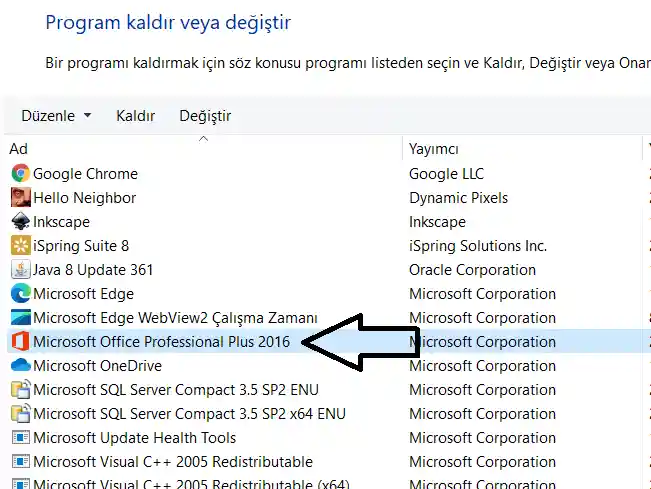
Şekil 3: Bilgisayarınızda yüklü olan tüm programların listesi
Eğer bilgisayarınızda Microsoft Office'in farklı sürümleri yüklenmişse bu bölümde birden fazla Microsoft Office sürümlerini göreceksiniz. Ancak bu office sürümlerinin içindeki powerpoint uygulamalarından sadece biri varsayılan powerpoint sürümüdür. Varsayılan sürümünüz, önceki bölümde açıklandığı gibi Arama iletişim kutusuna powerpnt.exe yazdığınızda başlatılan sürümdür.
PowerPoint'in Sürümünü Uygulama Üzerinden Görme
Powerpoint uygulamasını açtıktan sonra menüdeki 'Dosya' bölümüne tıkladıktan sonra Şekil 4'te görüldüğü üzere Hesap bölümüne tıklayın. Ekrana gelen pencerede sağ üstte office sürümünü göreceksiniz.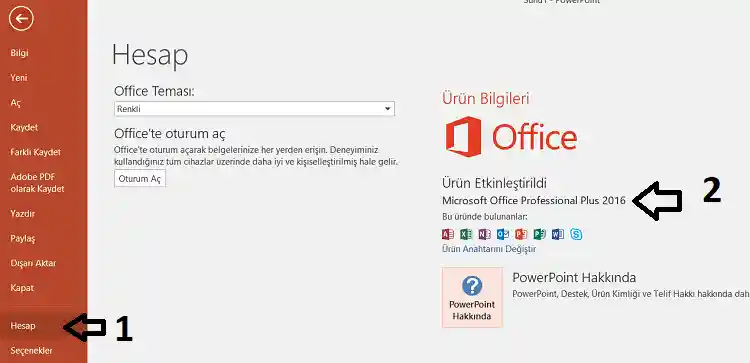
Şekil 4: Powerpoint Sürümünü Tespit Etme




